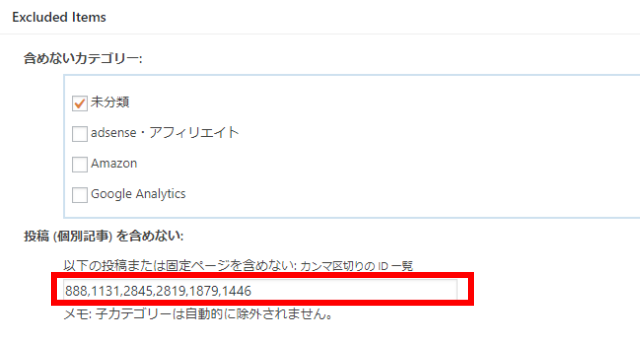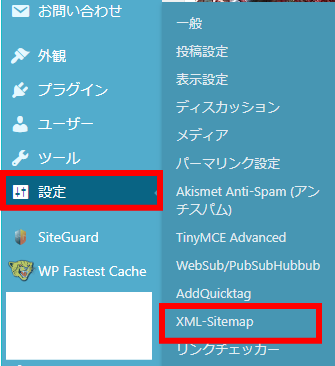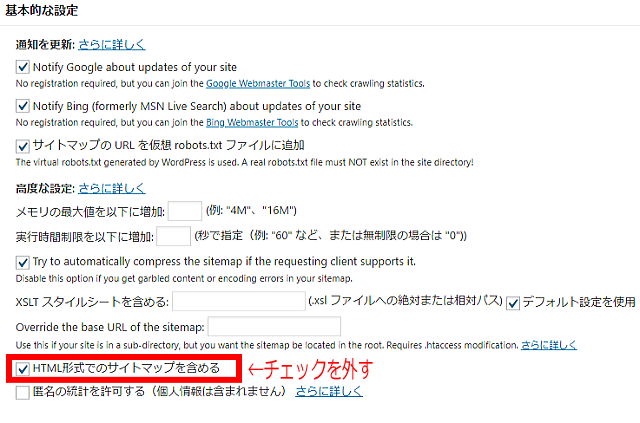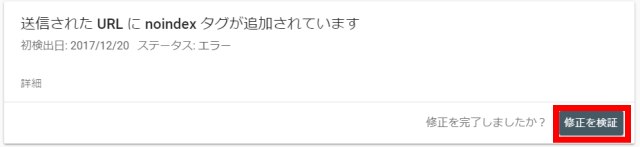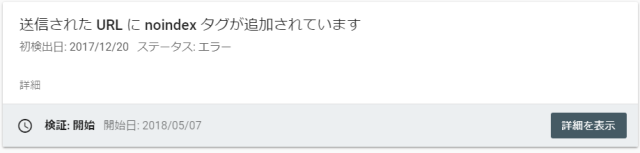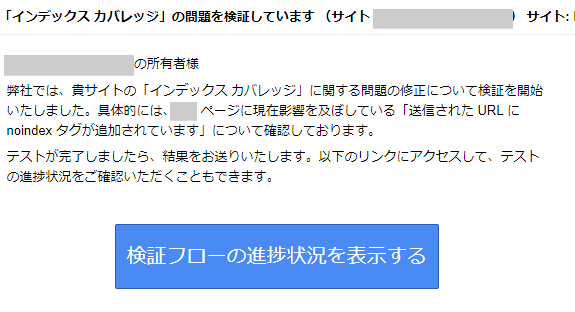新サーチコンソールが段階的にスタートした中、いきなり大量にエラーがでてきました。
エラーメッセージは「送信されたURLにnoindexタグが追加されています」。実は「All in one SEO Pack」で意図的にnoindexにしている記事ばかりなので、エラーと出てるとと「えっ!チョット…」ってなりますよね。
最初のころはどうやればエラーが解除できるのかわからなかったのですが、最近やっと解決法がわかり全部まとめて解除できました。
新サーチコンソールに出る「インデックスカバレッジ」のエラーを解決する方法をご紹介します。
新サーチコンソール「送信されたURLにnoindexタグが追加されています」というエラー
ある日、メールとサーチコンソールのメッセージに以下のエラーが出ていました。
サイト「https:○○」で「インデックス登録の対象範囲」の問題が新たに〇件検出されました。
「https:○○」の所有者様
Search Consoleにより、貴サイトに影響する「インデックス登録の対象範囲」関連の問題が新たに〇件検出されました。
「インデックス登録の対象範囲」はGoogle検索結果で悪影響を受ける可能性があります。この問題をご確認のうえ、修正することをご検討ください。
新たに検出された問題:送信されたURLにnoindexタグが追加されています
これはこれまでは全くないエラーで、新サーチコンソールになってから表示されるようになりました。
新サーチコンソールを見るとエラー数〇〇、そしてその下に棒グラフによるエラーが表示されています(上の画像参照)。
冒頭でも書きましたが、ほとんどがWordPressのプラグイン「All in one SEO Pack」で意図的にnoindexにした記事たち。
なので自分としてはエラーではないのですが、「Google検索結果で悪影響を受ける可能性があります」と言われると「ドキッ!」としますね。
できるだけ早く対処しようと色々調べてみましたが、よくわかりません。試しにその記事の中で全く必要のない記事を削除してみました。
一部削除して、送信しても「サイト○○のインデックスと登録の対象範囲に関する問題について、一部修正されていません」というメッセージが続きます。
全てに対応できないので、これだと根本的な解決になっていません。気になりつつも暫くの間放置していました。
そんなある日ふと思い出し調べてみると解決法がありましたよ。どうやら自らnoindex記事には、表示されないように除外する必要があるようです。
新サーチコンソール「インデックスカバレッジ」のエラーを解除する手順
インデックスカバレッジのエラーは色々あります。上で紹介した「自らが意図的にnoindexした場合」「sitemap.htmlエラーの場合」など。
それぞれのエラーを解除する手順を紹介します。
意図的にnoindexしている場合
自らnoindexした記事はその記事をエラーから除外する必要があります。色々な除外の仕方があるようですが、そのうちの一つを紹介します。
まずWordPressのメニューから[設定]→[XML-Sitemap]を選択します。
[SML-Sitemap]が表示されたら、下の「Excluded Items」までにスクロールします。
ここに「投稿(個別記事)を含めない」という個所があります。ここの「以下の投稿または固定ページを含めない:カンマ区切りのID一覧」の個所に各記事のIDを入力し「設定を更新」しましょう。
ここに入力すると、その記事に対してだけは除外されました。
このID(番号)の探し方は、メニュー「投稿一覧」からその記事のタイトルにマウスを載せると、一番下にIDが表示されます。それをメモって入力しましょう。
(noindexで記事を残すか、記事を削除するかを改めて考えてからにして下さい。僕は結構削除しました)
全ての設定が終われば、後はもう一度確認してもらう必要があります。
sitemap.htmlがエラー表示している場合
インデックスカバレッジに「sitemap.html」のエラーが表示されている場合は以下のように変更すると、エラーが解除できます。
WordPressの[設定]→「XML-Sitemapをクリック。
XML-Sitemapが表示されたらその中の「基本的な設定」の欄を見ます。
この中の下から2段目に「HTML形式でのサイトマップを含める」というのにチェックが入ってます。
このチェックを外し「保存」を押します。その理由はXML Sitemapからでしか判断しないからです。これでOKです。
修正事項を確認
そして[ダッシュボード]→[サイトマップ]。サイトマップが表示された右上の「サイトマップの追加/テスト」をクリック
URLの後ろに[sitemap.xml]と入れて、送信しましょう。先にテストをすると良いかも。
そして新サーチコンソールに戻り、ステータスエラー「送信されたURLにnoindexタグが追加されています」の「修正を検証」をクリックしましょう。
すぐに検証を開始しました。
するとメールと新サーチコンソールに「インデックスカバレッジ」の問題を検証してますというメッセージが出ました。
あとはエラーが解除されるのを待つだけです。結果は意外と待たされるので気長に待つしかありません。
追記:4日後に解決
7日に「修正の検証」をしてから4日後の11日に上の表示「新しいメッセージまたは新しい重大な問題はありません」に切り替わりました。やっと解決しましたよ。
最後に
サーチコンソールからエラーメッセージが来るとビックリしますね。今回もそのような瞬間でした。
もし意図的にnoindexをしているのであれば、放置しておくと悪影響があるそうなので、上の方法で解除してみてください。
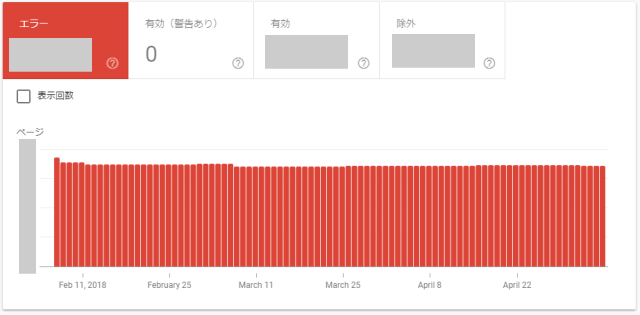

![WordPress[設定]→[XML-Sitemap]](https://itbenricho.com/wp-content/uploads/2018/05/noindex-search-console-error-11.png)